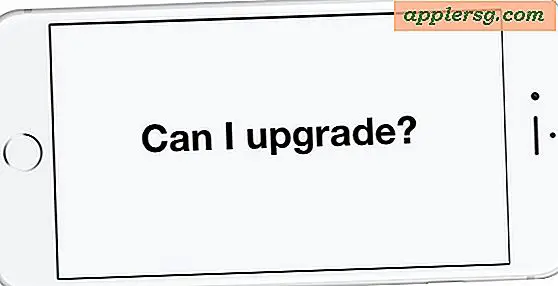Comment ajouter une bordure de page dans Word
Microsoft Word simplifie la création de documents pour tout, des lettres personnelles et des papiers scolaires aux rapports commerciaux. Si vous voulez un papier qui est non seulement intéressant mais attrayant à regarder, vous pouvez envisager d'ajouter une bordure colorée à vos pages.
Démarrez Microsoft Word et ouvrez un document Word existant ou ouvrez-en un nouveau vierge. Cliquez sur « Format » dans la barre d'outils, puis cliquez sur « Bordures et ombrage ». La boîte de dialogue "Bordure et trame" apparaîtra.
Cliquez sur l'onglet "Bordure de page". Sous "Paramètres", choisissez "Boîte", "Ombre", "3-D" ou "Personnalisé". Si vous voulez une bordure qui encadre toute votre page, choisissez "Boîte". Si vous souhaitez qu'une bordure ne s'imprime que sur une partie de votre page, choisissez "Personnalisé", puis sélectionnez ou désélectionnez les côtés sur lesquels vous souhaitez ajouter une bordure dans la section "Aperçu" en cliquant sur les boutons appropriés.
Accédez au menu déroulant « Appliquer à » dans la section « Aperçu » et choisissez si vous souhaitez que votre bordure soit appliquée à l'ensemble du document, à la première page uniquement ou à d'autres sections.
Ajoutez une bordure de page décorative en allant dans le menu déroulant "Art". Choisissez la bordure que vous souhaitez utiliser en cliquant dessus. Prévisualisez à quoi il ressemblera sur votre page en consultant la section "Aperçu". Choisissez une bordure de page de style de ligne si vous préférez en choisissant une option dans le menu "Style".
Changez la couleur de la bordure de votre page en cliquant sur le menu déroulant "Couleur" et en choisissant la couleur souhaitée. Certaines bordures d'art ne vous donneront pas la possibilité de changer la couleur. Vous pouvez également ajuster la largeur de la bordure à l'aide du menu "Largeur". Lorsque vous avez terminé, cliquez sur « OK » pour enregistrer vos modifications et fermer la boîte de dialogue « Bordures et trames ».
Conseils
Vous pouvez trouver des options plus avancées, telles que la modification des marges de vos bordures, en cliquant sur le bouton "Options" dans la section "Aperçu" de la boîte de dialogue "Bordures et trames".